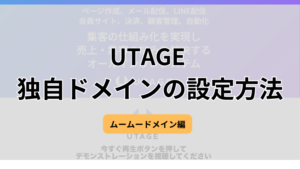今回は、UTAGEのAIアシスト機能について詳しく解説します。
この記事は、
- UTAGEのAIアシスト機能の使い方やできることを知りたい。
- UTAGEのAIアシスト機能って使えるの?
- 注意点も知っておきたい。
といった疑問を解決する記事になっています。
UTAGEにはChatGTPと連動したAIアシスト機能が搭載されています。
AIアシスト機能の便利な点や使い方だけでなく、注意点も記載しているので参考にしてください。
UTAGEは14日間無料でお試しできます。
※無料期間に解約すれば費用は1円もかかりません。
UTAGEのAIアシスト機能の概要とできること

AIアシスト機能とは、ChatGTPと連動して文章作成をアシストしてくれる機能で、以下のようなことができます。
- キャッチコピーの作成
- 見出し・サブヘッドの作成
- ボディコピー(本文)の作成
- 特徴・メリットの文章の作成
- ランディングページ構成の提案
- 販売ページ構成の提案
- メールマガジン(メルマガ)テーマの葉提案
- メールマガジン(メルマガ)文章の作成
- LINE配信メッセージ文章の作成
- メールマーケティング構成の提案
- そのほかマーケティングに関する相談
など
AIアシスト機能を使えば文章のたたき台を作ってもらえるので、文章作成が苦手な方に便利です。
UTAGEは14日間無料でお試しできます。
※無料期間に解約すれば費用は1円もかかりません。
UTAGEのAIアシストの利用方法

グローバルメニュー、ページエディタ、メール配信それぞれでのAIアシストの使い方を解説します。
グローバルメニューのAIアシストの使い方
①「AIアシスト」をクリックします。
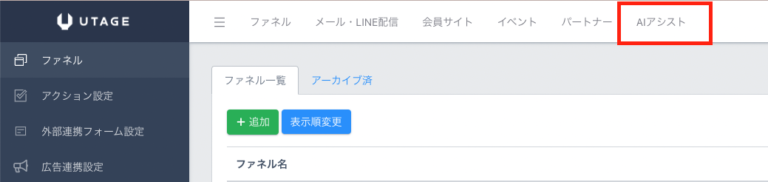
画像引用:UTAGE公式サイト
②内容を記入して「送信」を押します。
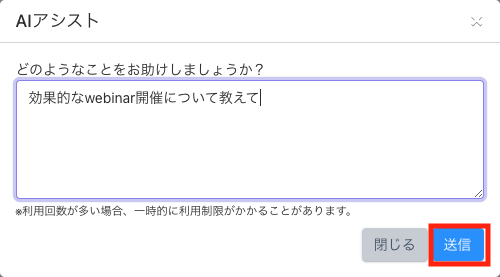
画像引用:UTAGE公式サイト
③AIアシストが回答してくれます。
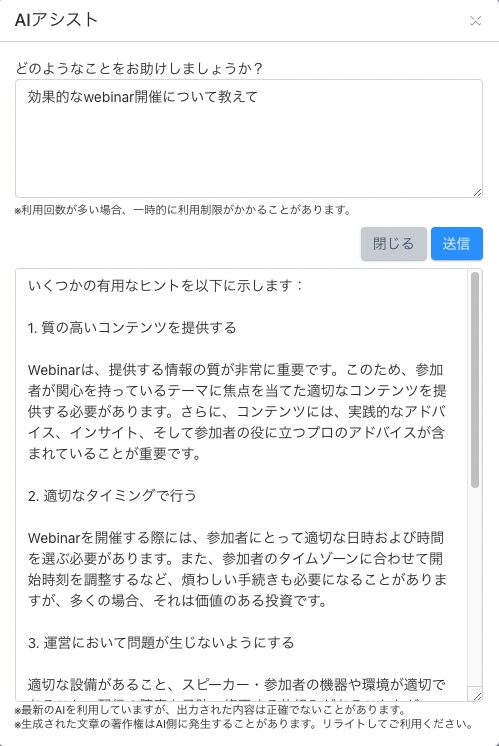
画像引用:UTAGE公式サイト
ページエディタのAIアシストの使い方
①ファネルでページの編集画面を開いて「AIアシスト」を選択します。
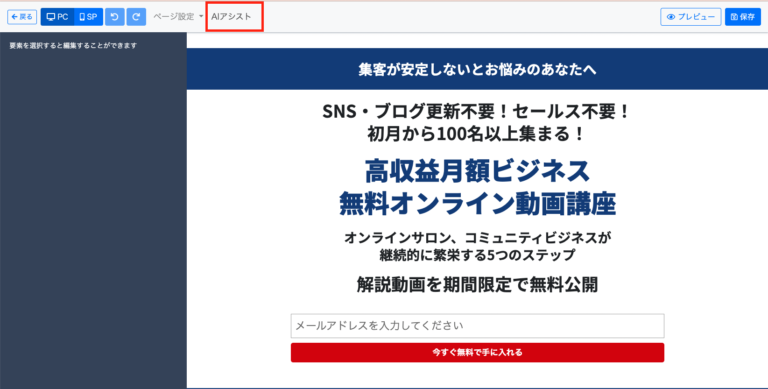
画像引用:UTAGE公式サイト
②「どのようなことをお助けしましょうか?」で該当する内容を選択し、「前提条件・補足を箇条書きで入力してください」を記入し「送信」を押します。
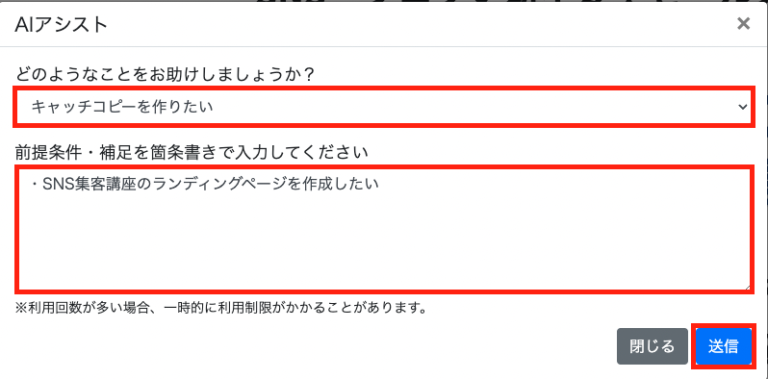
画像引用:UTAGE公式サイト
③AIアシストが生成したものが出力されます。
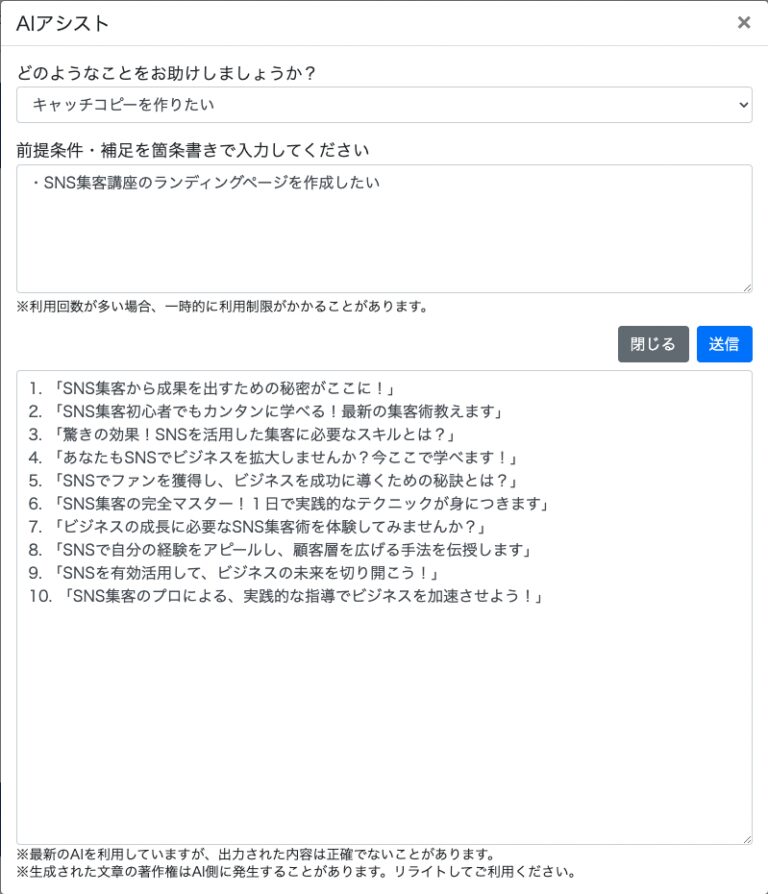
画像引用:UTAGE公式サイト
メール配信のAIアシストの使い方
メール配信のAIアシスト機能は、ステップ配信や一斉送信などでメール作成をアシストして欲しい時に便利です。
①メール作成画面で「AIアシスト」をクリックします。
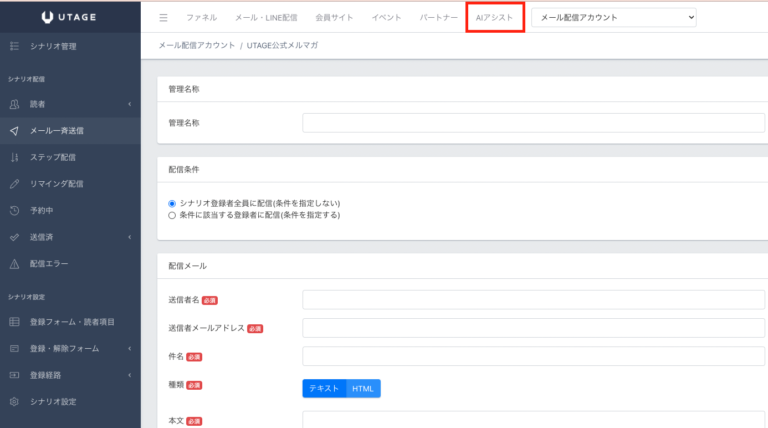
画像引用:UTAGE公式サイト
②「どのようなことをお助けしましょうか?」で該当する内容を選択し、「前提条件・補足を箇条書きで入力してください」を記入し「送信」を押します。
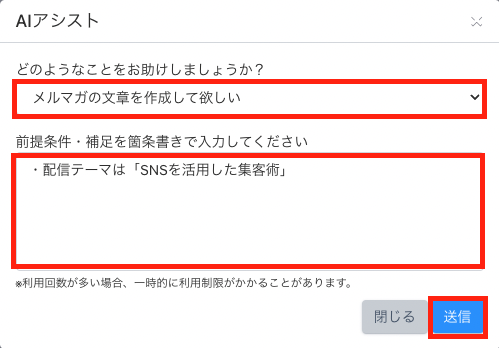
画像引用:UTAGE公式サイト
③AIアシストが生成したものが出力されます。
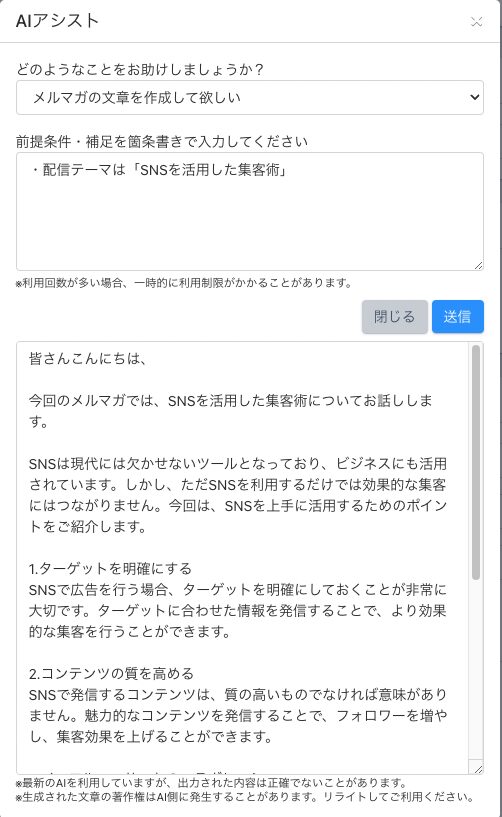
画像引用:UTAGE公式サイト
メール配信のAIアシスト機能は、HTMLメール作成画面でも利用できます。
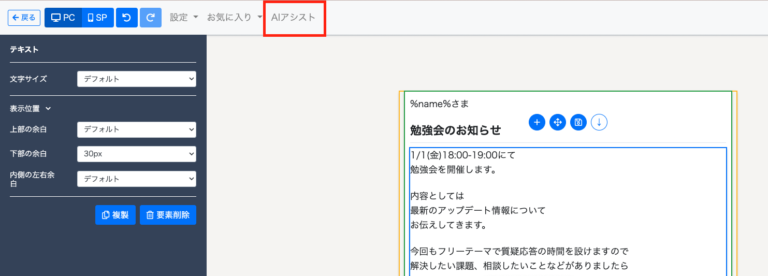
画像引用:UTAGE公式サイト
UTAGEのAIアシストの注意点・デメリット

UTAGEのAIアシストのデメリットは、「正確性に欠けることがある」ということです。
UTAGEのAIアシスト機能は最新のものですが、出力された内容は正確ではないことがあります。
そのため、「リライトして利用する」ことに注意してください。
また、生成された文章の著作権はAI側に発生することがあるため、リライトすることは重要です。
UTAGEのAIアシストは使える?

UTAGEのAIアシスト機能は、「集客や販売のための文章を書くのが苦手」「コピーライティングが苦手」という方に特に便利です。
具体的には、AIアシスト機能を使うことでランディングページやメルマガ・LINE配信のためのシナリオ作りにかかる時間を削減でき、効率的に作業を行うことができます。
また、追加料金も必要ないのでコスパも良いです。
さらに、ChatGPTは日本語版にするには設定が必要ですが、UTAGEなら日本語表示なので操作もしやすいのも嬉しいです。
UTAGEは14日間無料でお試しできます。
※無料期間に解約すれば費用は1円もかかりません。
UTAGEのAIアシスト機能でよくある質問

UTAGEのAIアシスト機能でよくある質問をまとめています。
搭載されているAIアシストのバージョンは?
2024年9月現在の搭載はChatGPT Vr3.5です。
追加料金はかかる?
かかりません。追加料金なしで利用できます。
生成された文章をそのまま使って良い?
出力された文章の著作権がAI側に発生することがあるので、リライトして使ってください。
まとめ

今回ご紹介したように、UTAGEにはChatGTPと連動して文章作成をアシストしてくれるAIアシスト機能が備わっています。
AIアシスト機能を使うと、キャッチコピーの作成やランディングページの構成などを提案してくれるので、文章作成が苦手な方に便利です。
【UTAGEのAIアシスト機能でできること】
- キャッチコピーの作成
- 見出し・サブヘッドの作成
- ボディコピー(本文)の作成
- 特徴・メリットの文章の作成
- ランディングページ構成の提案
- 販売ページ構成の提案
- メールマガジン(メルマガ)テーマの葉提案
- メールマガジン(メルマガ)文章の作成
- LINE配信メッセージ文章の作成
- メールマーケティング構成の提案
- そのほかマーケティングに関する相談
など
UTAGEのAIアシスト機能を使うときに注意する点は1つで、「リライトして利用する」ことです。
これは、最新のAIではあるものの内容が正確ではないことがありますし、生成された文章の著作権はAI側に発生することがあるためです。
これさえ注意しておけば、UTAGEのAIアシストは「作業の効率化」「コスパが良い」「日本語表示で操作しやすい」というメリットがあり、とても便利な機能だと言えます。
UTAGEは14日間無料でお試しできますし、まずは公式サイトを確認してみてはいかがでしょうか?
※無料期間に解約すれば費用は1円もかかりません。